Remarque : cet article s’applique à la publication d’applications dans GitHub Marketplace uniquement. Pour plus d’informations sur la publication de GitHub Actions dans GitHub Marketplace, consultez « Publication d’actions dans GitHub Marketplace ».
Vous pouvez voir les métriques du jour écoulé (dernières 24 heures), de la semaine, du mois ou de toute la période depuis laquelle votre GitHub App est listée.
Remarque : Étant donné que l’agrégation des données prend du temps, vous allez remarquer un léger retard dans les dates affichées. Quand vous sélectionnez une période, vous pouvez voir les dates exactes des métriques en haut de la page.
Mesures de performances
La page Insights présente ces métriques de performances pour la période sélectionnée :
- Valeur des abonnements : Chiffre d’affaires possible total (en dollars américains) des abonnements. Cette valeur représente le chiffre d’affaires possible si aucun plan ni essai gratuit ne sont annulés et que toutes les transactions de crédit réussissent. La valeur des abonnements inclut la valeur totale des plans qui commencent par un essai gratuit pendant la période sélectionnée, même en l’absence de transactions financières pendant cette période. La valeur des abonnements inclut aussi la valeur totale des plans mis à niveau pendant la période sélectionnée, mais elle n’inclut pas le montant calculé au prorata. Pour voir et télécharger des transactions individuelles, consultez « Affichage des transactions de votre référencement ».
- Visiteurs : Nombre de personnes qui ont consulté une page figurant dans votre liste d’applications GitHub. Ce nombre inclut à la fois les visiteurs connectés et déconnectés.
- Vues de page : Nombre de vues reçues par les pages figurant dans votre liste d’applications GitHub. Un visiteur unique peut générer plusieurs vues de page.
Remarque : Votre valeur des abonnements estimée peut être beaucoup plus élevée que les transactions traitées pendant cette période.
Performances de conversion
- Visiteurs uniques de la page d’arrivée : Nombre de personnes qui ont consulté la page d’arrivée de votre application GitHub.
- Visiteurs uniques de la page de validation : Nombre de personnes qui ont consulté l’une des pages de validation de votre application GitHub.
- Page de validation de nouveaux abonnements : Nombre total d’abonnements payants, d’essais gratuits et d’abonnements gratuits. Consultez « Répartition des abonnements totaux » pour connaître le nombre précis de chaque type d’abonnement.

Pour accéder à GitHub Marketplace Insights :
-
Dans le coin supérieur droit d’une page, cliquez sur votre photo de profil, puis sur Paramètres.

-
Dans la barre latérale gauche, cliquez sur Paramètres de développeur.
-
Sur la barre latérale gauche, cliquez sur Applications OAuth ou Applications GitHub en fonction du référencement GitHub Marketplace que vous souhaitez gérer.
Remarque : vous pouvez également gérer votre référencement en accédant à https://github.com/marketplace/manage.
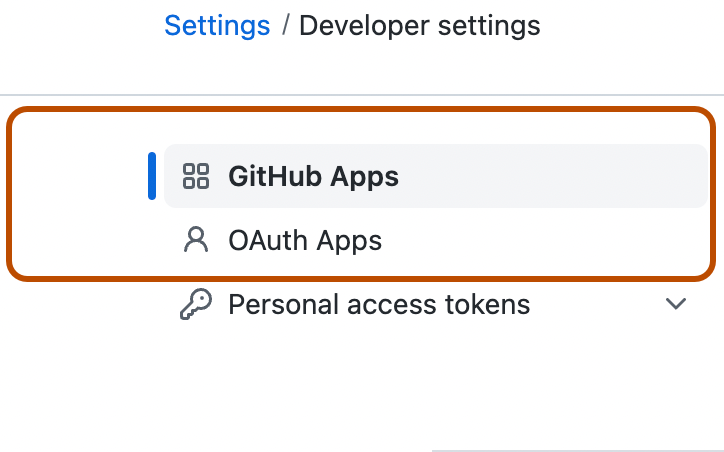
-
Pour sélectionner l’GitHub App pour laquelle vous souhaitez afficher les insights, cliquez sur Modifier.
-
Sur la page de destination des paramètres de l’application, accédez à la section Place de marché, puis cliquez sur Référencement sur la Place de marché. Si vous disposez déjà d’un brouillon de référencement sur la Place de marché, cliquez sur Modifier le référencement sur la Place de marché. La section Place de marché n’est visible que si vous avez autorisé l’installation de votre application par n’importe quel utilisateur ou organisation lors de l’inscription de celle-ci. Pour plus d’informations, consultez la liste des exigences relatives à la Place de marché.
-
Cliquez sur l’onglet Insights.
-
Sélectionnez éventuellement une période différente en cliquant sur la liste déroulante Période dans l’angle supérieur droit de la page Insights.